CC5000中文操作说明
PC5000快速使用说明
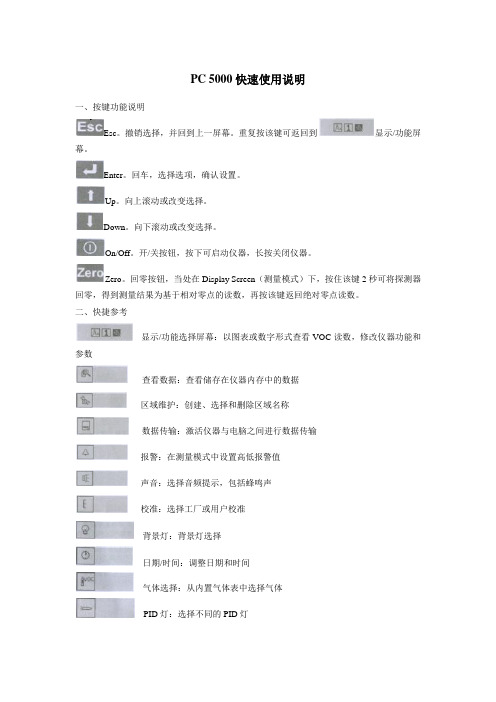
PC 5000快速使用说明一、按键功能说明Esc。
撤销选择,并回到上一屏幕。
重复按该键可返回到显示/功能屏幕。
Enter。
回车,选择选项,确认设置。
Up。
向上滚动或改变选择。
Down。
向下滚动或改变选择。
On/Off。
开/关按钮,按下可启动仪器,长按关闭仪器。
Zero。
回零按钮,当处在Display Screen(测量模式)下,按住该键2秒可将探测器回零,得到测量结果为基于相对零点的读数,再按该键返回绝对零点读数。
二、快捷参考显示/功能选择屏幕:以图表或数字形式查看VOC读数,修改仪器功能和参数查看数据:查看储存在仪器内存中的数据区域维护:创建、选择和删除区域名称数据传输:激活仪器与电脑之间进行数据传输报警:在测量模式中设置高低报警值声音:选择音频提示,包括蜂鸣声校准:选择工厂或用户校准背景灯:背景灯选择日期/时间:调整日期和时间气体选择:从内置气体表中选择气体PID灯:选择不同的PID灯单位:选择ppb、ppm、mg/m3作为测量单位校准记录内存报警:设置警报,提醒用户数据内存已满应用模式:设置健康安全模式和测量模式,健康安全模式可监测STEL和TW A,而测量模式为常规使用模式,在健康安全模式下不允许用户修改设置或参数,若尝试修改,会出现警告信息,可按Enter键继续修改三、简单操作使用说明1、按下键开机。
2、仪器进行自检。
3、自检完成后,屏幕显示显示/功能屏幕,若开机未进入该屏幕,可重复按键使进入该显示屏幕。
4、利用和键滚动选择图表显示,按Enter键确认,将以图表格式显示真实的测量结果。
可看到探测气体类型、单位、最大值保持和实时读数,按住回车键还可查看附加信息,例如警报等级和电池状态等。
5、在主屏幕上用同样的方法选择大字体显示,将以大字体数字显示真实的测量结果,方便查看。
可查看实时测量,按住回车键还可查看附加信息例如警报等级和电池状态、最大值保持等。
处于“健康安全”模式时。
按住回车键还可查看STEL和TW A警报等级和计算值。
5000手持机操作说明书
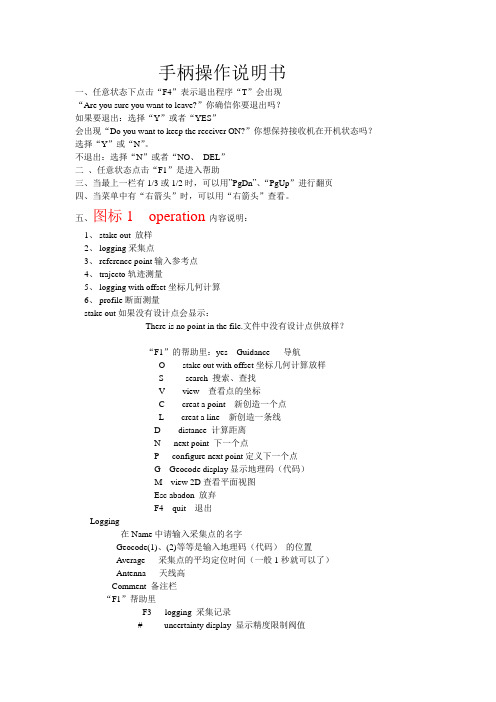
手柄操作说明书一、任意状态下点击“F4”表示退出程序“T”会出现“Are you sure you want to leave?”你确信你要退出吗?如果要退出:选择“Y”或者“YES”会出现“Do you want to keep the receiver ON?”你想保持接收机在开机状态吗?选择“Y”或“N”。
不退出:选择“N”或者“NO、DEL”二、任意状态点击“F1”是进入帮助三、当最上一栏有1/3或1/2时,可以用”PgDn”、“PgUp”进行翻页四、当菜单中有“右箭头”时,可以用“右箭头”查看。
五、图标1 operation内容说明:1、stake out 放样2、logging采集点3、reference point输入参考点4、trajecto轨迹测量5、logging with offset坐标几何计算6、profile断面测量stake out如果没有设计点会显示:There is no point in the file.文件中没有设计点供放样?“F1”的帮助里:yes Guidance 导航O stake out with offset坐标几何计算放样S search 搜索、查找V view 查看点的坐标C creat a point 新创造一个点L creat a line 新创造一条线D distance 计算距离N next point 下一个点P configure next point定义下一个点G Geocode display显示地理码(代码)M view 2D查看平面视图Esc abadon 放弃F4 quit 退出Logging在Name中请输入采集点的名字Geocode(1)、(2)等等是输入地理码(代码)的位置Average 采集点的平均定位时间(一般1秒就可以了)Antenna 天线高Comment 备注栏“F1”帮助里F3 logging 采集记录# uncertainty display 显示精度限制阀值Esc Abandon 放弃F4 quit退出Refrence pointF1帮助中yes Guidance 导航O stake out with offset坐标几何计算放样S search 搜索、查找V view 查看点的坐标C creat a point 新创造一个点L creat a line 新创造一条线D distance 计算距离N next point 下一个点P configure next point定义下一个点G Geocode display显示地理码(代码)M view 2D查看平面视图Esc abadon 放弃F4 quit 退出Trajecto Time 按时间采集轨迹Distance 按距离采集轨迹如选择Time在Name中请输入采集点的名字Geocode(1)、(2)等等是输入地理码(代码)的位置Time 时间Antenna 天线高Comment 备注栏F 1帮助里:F3 start 开始轨迹测量# uncertainty display 显示精度限制阀值Esc Abandon 放弃F4 quit退出如选择Distance在Name中请输入采集点的名字Geocode(1)、(2)等等是输入地理码(代码)的位置Distance 距离Antenna 天线高Comment 备注栏F 1帮助里:F3 start 开始轨迹测量# uncertainty display 显示精度限制阀值Esc Abandon 放弃F4 quit退出Logging with offsetLinear 直线延长法Lateral 前方交会法Intersection 两直线相交法F1帮助里Yes Accept 接受V view 查看Del Delete 删除Clr Delete All 删除所有Esc Abandon 放弃F4 quit退出Profile 断面测量Yes Guidance 导航I Insert a point 插入一点F Insert points 插入多个点Del Delete a point 删除点Clr Delete all point删除所有点S search 搜索查找V view 查看点坐标N next point下一个点P configure next point定义下一个点G Geocode display 显示地理码M View 2D查看平面视图Esc Abandon放弃F4 quit退出图标 2 UHF receiver1、configure2、positionconfigurel里:Number 1 站号(要求参考站和流动站一致)Frequency 414.55MHz 频率(要求参考站和流动站一致)Baud rate 4800波特率Station battery 12.0V 参考站电压Level 30dB电台信号强度(0----74)Age 1S 电台数据更新率(0、1、2基本正常,逐渐增大说明电台信号丢失)Position里:Number 1 站号Easting: 500000m 东坐标Northing: 3456000m 北坐标Altitude: 3m 大地高Distance: 1798m 距离参考站距离图标 3 Files1、choose a job 选择工作项目(包含坐标转换参数及参考点refrence point和设计点target及结果点result坐标)2、choose a file 选择一个工作文件3、result point结果点4、memory查看内存5、raw data原始数据采集6、notes记事本choose a job中的帮助yes select 选择箭头所指的工作项目V view 查看C creat a job创造一个新的工作项目Esc Abandon放弃F4 quit 退出choose a file中的帮助yes select 选择箭头所指的工作文件V view 查看C creat a new file创造一个新的工作文件Esc Abandon放弃F4 quit 退出Result point 查看采集的结果点和轨迹帮助类似reference point 和target point的帮助memory 查看容量PCMICIA PC卡的容量情况Total memory 8Mb 共计Free memory 99% 7785Kb 剩余容量PALM TOP 手柄的容量情况Total memory 1912Kb 共计Free memory 44% 848Kb 剩余容量F1 帮助F List of files 文件列表Esc Abandon 放弃F 4 quit 退出RAW data 静态原始记录Status stopped 状态:停止stopped、记录recording File 11210846 文件名Period 10S 采样间隔10 S一次Antenna 3m 天线高帮助里:R Start recording 开始记录S stop recording 停止记录Esc Abandon 放弃F4 quit 退出Notes 记事本帮助里:yes Edit a note 编辑记事本C Create a note新建记事本Del Delete a note删除记事本Clr Delete all notes删除所有记事本T Transfer notes传送记事本Esc Abandon放弃F4 quit 退出图标4 SV1、oprating mode 工作模式2、position 流动站位置3、satellites 卫星状况4、sv deselection 删除卫星oprating mode 工作模式:operating mode OTF /STATIC/ZFIXED/POINT/EDGPS/GPS OTF:(on the fly)在移动中初始化(解算整周模糊度)STATIC:静态初始化(保持GPS天线不动)ZFIXED:固定Z的初始化POINT:按给定的已知点初始化EDGPS:增强型DGPSGPS:单点定位Initialization time 03:04 初始化时间Number of solution 3 解算出模糊度的个数Age of the last 00:30最后一个解出来后距现在的时间PDOP 1.8 空间精度因子Easting 500000m东坐标Northing 3456000m北坐标Altitude 4m大地高Antenna 3 m天线高帮助中F Get a point from file 从文件中得到点C Get current point 取当前点Yes Accept 重新初始化Esc Abandon 放弃F4 quit退出PositionNumber of sv’s 8 卫星数Mode LRK 状态Geodesy shcj/shcj 地理坐标系统Easting 500000m 东坐标Northing 3456000m 北坐标Altitude 3m 大地高Antenna 3m 天线高Uncertainty 容许范围Horizontal 平面精度V ertical 高程精度Max Horizontal 最大容许平面精度Max Vertical 最大容许高程精度Satellites卫星状况Sv El Azi1 34 3553 66 454 33 156卫星号高度角方位角信噪比SV Deselection 删除卫星帮助:Del select/unselect Sv 选择或不选择卫星Yes Accept selection 接受选择Esc Abandon 放弃F4 quit退出图标5 Geodesy 坐标系统1、Datum 7参数2、Projection 投影参数3、Change to WGS84 切换到WGS84大地坐标4、Local grid平面转换参数5、Height correction高程改正Datum:Name : shcj 7参数文件名A 6378245.000M 椭球长半轴1/F 298.3000000000 扁率的倒数S 0.99999814 比例因子Dx -170.076 X方向平移Dy -154.924 Y方向平移Dz -97.308 Z方向平移A x 1.666408”饶X轴旋转角度Ay 0.072624 饶Y轴旋转角度Az -8.648183 饶Z轴旋转角度ProjectionUtm shcj 投影名字Lori 0’00’00.0000’N 中央纬度Gori 121’28’01.7702’E 中央经度Eori 0.000m 东方向加常数Nori -3457140.000m 北方向加常数Ko 1.00000000000 投影比例Change to WGS84会出现:”The current geodesy will be lostThe current job will be lostAre you sure?”当前的坐标参数和工作文件会失去,切换到WGS84大地经纬度,你确定吗?Local grid平面转换参数Datum shcj 7参数名Projection shcj 投影名Grid YES 使用平面转换NO 不使用Height correction高程改Ellipsoid shcj 椭球名STANAG NOGeoid no 不使用高程模型YES 使用高程改正模型Correction yes 使用高程改正Antenna 3m 天线高图标6 tools 工具1、Area 面积计算2、Time 时间3、Geocode 地理码4、Configuration参数5、Unit单位6、Release版本Area里:F1帮助:Yes Compute计算I Insert a point插入点F Insert points插入多个点Del Delete a point删除点Clr Delete all points删除所有点S Search搜索V View查看N Next point下一个点P Configure next point配置下一个点G Geocode display显示地理码M View 2D查看平面视图Esc Abandon放弃F4 Quit退出Time里:Offset时区中国是东八区+08:00Local time当地时间Date日期UTC time格林尼治时间F1 帮助里:O Set offset设置时区T Set time设置时间D Set date设置日期Esc Abandon放弃F4 Quit退出Geocode里:F1帮助中:A Add a new geocode增加新的地理码M Modify a geocode编辑地理码Del Delete a geocote删除地理码Esc Abandon放弃F4 Quit退出Configuration里:UncertaintiesHorizontal 0.25m 平面经度范围Vertical 0.35m 高程精度范围Display Horizontal:显示精度平面Acceptance circle 0.50m 接受圈Battery alarm 11.5V电池警告电压Unit里:Length Meters: 长度单位米Angle Degrees: 角度单位度Release里:25/10/99 TOV20204TD00 RUHFV10300 RUHF表示接收电台模块10300是版本号EUHF表示参考站的电台发射模块CM08 CMPYV0020513 CM表示GPS接收模块,后边是版本号CM08 CMBLV0010109UC01 UCBNV30304 UC表示主板模块,后边是版本号UC01 UCBLV100000UC01 UCBSV200000。
CM5000制冷剂回收加注机操作说明书资料讲解

5、所有保证性的索赔项目必须是在规定的保证期内发生才有效。购买日期必须提供证明。
6、使用本回收设备于非规定的制冷剂所发生的问题不在保证之内。
本有限保证不适用于:
•产品或产品零件因事故而损坏。
一、安全注意事项
警告!
回收罐含有液体制冷剂,回收罐过满可能引起猛烈爆炸,有可能造成人身伤害或死亡。为了设备和人身的安全,只能使用被批准的、可重复充罐的制冷剂罐。有关罐的技术资料请参考罐的说明书。切勿将制冷剂回收到一个不可重复充罐的制冷剂罐中!
在有压条件下,所有软管都可能含有液体制冷剂。与液体制冷剂接触可能引起伤害,操作时要穿好防护服,戴好防护眼镜,拆下软管时要特别小心。
只可使用标明DOT CFR Title 49或是获认证的制冷剂存储罐。
在将钢瓶与回收机连接前,请先确认:
·钢瓶中的空气已被彻底抽空。
·钢瓶上有明确标识表明钢瓶中的制冷剂的种类于被回收制冷剂相同。
·有可靠措施保证钢瓶不被过充。回收罐中制冷剂量不要超过钢瓶容量的80%。
(如:将钢瓶置于电子称上或钢瓶上带有防过满液位开关等。)
回收不同制冷剂时系统自清洁操作:
每次回收制冷剂完成后可对回收机进行系统自清洁操作,回收完成灯亮后,将面板球阀手柄打到上图位置,回收机会自动工作,待进气压力低后,回收机停机,如此往复2-3次后系统自清洁完成。(自清洁时机器内的残余制冷剂都将被输送到回收罐中)
日常维护用资料
1、系统原理图(见下图);
2、电器原理图(见下图);
机器内高压电有电击的危险。在维修设备之前,一定要切断电源。
为减少火灾危险,应避免使用过长的电源线。因为过长的电线可引起过热。在有溢出汽油或有敞开汽油桶或者有其他可燃物的附近不得使用本设备。本设备可以户外使用,但不能在雨中和潮湿环境使用。要在能提供至少每小时换气四次的机械通风处使用本设备。在使用设备之前,要确保所有安全装置均处于良好状态。在操作之前,要详细阅读说明书,并遵守手册中的注意事项。
AKAI EWI 5000 电吹管 快速入门(中文说明书)

快速入门说明书 (中文)快速入门说明书 (中文)简介包装清单支持入门指南注意在操作EWI5000无线电吹管前, 请注意下列事项:1. 启动EWI50002. 握持 EWI5000注意: 从/ewi5000下载EWI5000快速入门说明书以及EWI5000编辑软件的完整版本。
EWI5000 清洁布无线接收器 EWI5000 编辑软件 (下载)USB 数据线 快速入门说明书USB 电源适配器安全与保证指南关于本产品的最新信息(系统需求, 兼容性信息,等) 以及产品注册,请访问/ewi5000关于附加的产品支持服务, 请访问/support• 请勿用力咬噬电吹管吹嘴—这可能会破坏颤音传感器。
在使用过或搬运EWI5000时,使用吹嘴盖子。
• 在演奏时,请接触接地板以及八度滚筒—传感器会检测表演者的身体是否接地。
• 在使用EWI5000电吹管前、使用中以及使用后保持吹嘴清洁。
您可以使用湿布清洁吹嘴表面。
EWI5000 电吹管的电源是可充电电池。
请务必注意一下事项:• 安装:用标准十字螺丝刀(本产品不包含)将EWI5000位于耳机输出的下方的电池盖拆下,安装电池,再将电池盖装好。
• 充电: 用自带的USB线连接EWI5000的USB接口(A)与自带的USB电源适配器,电源适配器连接电源(B)或者电脑上可使用的USB接口(开机状态)。
你可以在充电状态下使用EWI5000。
• 电池电量: 您可以长按电平按键,再长按效果按键查看剩余电池电量。
电池电量示数(00–99)会在显示屏显示。
• 低电量警报: 当电池电量低时,预设LED或用户LED会闪烁,提醒你应该充电了。
• 自动关机: 当EWI5000检测到空闲时间约十分钟时,它将会自动关机。
通常情况下,在闲置时EWI5000自动关机是为了省电。
1. 确保挂带与EWI5000的挂勾相互连接。
2. 请将挂带配戴好,将EWI5000在你前方垂直持握,与握持萨克斯或单簧管一样。
ISC5000网络视频录像机 用户手册-V1.01
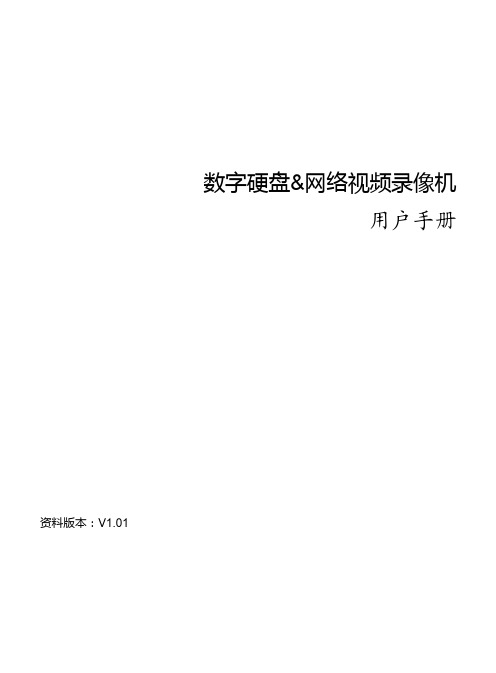
i
5.3 告警联动录像······································································································································23 6 回放 ·······················································································································································24
1.2 用户登录 ···············································································································································4 2 开机向导 ··················································································································································4
jrc5000中版说明书
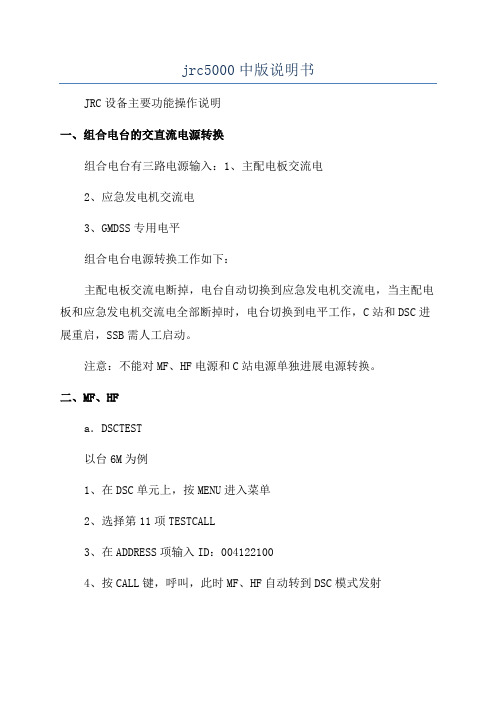
jrc5000中版说明书JRC设备主要功能操作说明一、组合电台的交直流电源转换组合电台有三路电源输入:1、主配电板交流电2、应急发电机交流电3、GMDSS专用电平组合电台电源转换工作如下:主配电板交流电断掉,电台自动切换到应急发电机交流电,当主配电板和应急发电机交流电全部断掉时,电台切换到电平工作,C站和DSC进展重启,SSB需人工启动。
注意:不能对MF、HF电源和C站电源单独进展电源转换。
二、MF、HFa.DSCTEST以台6M为例1、在DSC单元上,按MENU进入菜单2、选择第11项TESTCALL3、在ADDRESS项输入ID:0041221004、按CALL键,呼叫,此时MF、HF自动转到DSC模式发射5、等待台回复,假如5分钟无回复,如此再次测试,或者更换频率在测试b。
SSBTEST以台1211频段为例:1、在RADIOTELEPHONE单元上,按MODE/CLR键,转换到TEL模式2、按CH键,输入频道1211,按ENT确认3、按ANTTUNE键进展调谐4、调节RFGAIN与VOLUME将信号和声音调制最优5、拿起话筒,按住PTT与台通话,询问我方信号质量如何6、完毕通话三.INMARSAT-Ca。
LOGIN/LOGOUT1、按住ALT+U键,调出SETUP菜单2、选择LOG-ININITIATION或者LOG-OUTINITIATION入网或退出b。
CHOSEOCEANANDCHECKSIGNAL1、在屏幕界面,按左右方向键,选择NCS/LES-INFO菜单2、选择PREFERREDOCEANREGION进入洋区选择界面3、选择适宜的洋区,入网c、PRINTERSETUP1、按ALT+U,进入SETUP菜单2、选择PERIPHERALFUNCTION项,进入功能设置菜单3、在AUTOMATICMESSAGEPRINTOUT项,可选择打开或关闭自动打印d。
CHECKID检查本机ID1、按ALT+S进入STATUS选项2、选择MESSTATUS,可查看本机ID等信息e。
Logitech CC5000E PLUS 设置指南说明书
CC5000E PLUS Setup Guide | 设置指南English 3简体中文 1021. Power2. Mic Pod3. Future Expansion4. Connection To Display Hub5. HDMI 1 In6. HDMI 2 In7. Meeting Room Computer USB8. Future Expansion9. Security Slot10. Power LEDWHAT’S WHATTABLE HUBEnglish 31. Speaker2. Power3. Connection To Table Hub4. HDMI 1 Out5. HDMI 2 Out6. Meeting Room Computer USB7. Camera8. Security Slot9. Remote Control Pairing10. Power LEDDISPLAY HUB4 EnglishCAMERA1. Remote control pairing button2. USB3. Status LED4. Security slot5. MIPI6. Tripod Thread7. Expansion SlotEnglish 5REMOTE1. Bluetooth pairing2. Call answer3. Call end4. Microphone mute5. Zoom in/out6. Volume up/down7. Home8. Camera pan/tilt9. Camera presetsAfter completing the installation, the system can be checked by running the diagnostic application available at Logitech com/support/Rally6 EnglishMAKE RALLY PLUSTHE DEFAULT DEVICEEnsure that RALLY PLUS is chosen as the camera, speaker and microphonein your video conferencing applications Please consult the application documentation for further instructions on how to do thisSTARTING A VIDEO CALLAfter installing RALLY PLUS and ensuring it is the default device in your video conferencing application, simply start the application in the normal manner and enjoy the benefits of improved audio and video PAIRING RALLY PLUSTO A BLUETOOTH DEVICEYou can use RALLY PLUS for audio calls when paired to a Bluetooth device To pair your Bluetooth device to RALLY PLUS, follow these simple step:1. Press and hold the Bluetooth button on the remote control until you seea flashing blue light on the camera and microphones2. Place your mobile devicein Bluetooth pairing mode and select “Logitech Rally”3. You are now ready to use RALLY PLUS for audio callsEnglish 7PAIRING A REMOTE CONTROL TO RALLY PLUSRALLY PLUS and the remote control are paired at the factory You can pair up to 5 remote controls to RALLY PLUS to make it easier to control the system in larger rooms Or, if you need to pair a remote to the camera, such as when replacing a lost remote, do the following:1. Press and hold the button onthe camera until the LED flashes2. Press and hold the button onthe Display Hub until the LED flashes 3. Press and hold the Bluetooth button on the remote control until the LEDs on both the camera and Display Hub stop flashing4. If the pairing fails, repeat from step 1 CAMERA SETTINGS APPLICATIONUse this program to control the camera pan, tilt, zoom, focus, and image quality (like brightness and contrast) from your computer The software can be downloaded from www logitech com/ support/Rally8 EnglishENHANCING RALLYThere are several optional accessories that ease installation and allow RALLY PLUSto be used in larger rooms:1. Rally Mounting Kit: Mounting brackets for the Table Hub, Display Hub, Camera and Speakers2. Extra Mic Pods: RALLY PLUScan support up to 7 Mic Pods allowing great flexibility in room size and configuration3. Mic Pod Hub: Used to branch microphone routing and run most of the Mic Pod cabling is below the table The Mic Pod Hub has 3 jacks that can be connected to a combination of Mic Pods or other Mic Pod Hubs4. TV mount: Works with one of either the Camera or Speaker mounting brackets The TV Mount can be used in pairs to mount the Camera and Speaker above and below the TV FOR MORE INFORMATION You can find additional information on RALLY PLUS including:- F AQs- S oftware to enable functionsin various application- H ow to order replacement parts and more atwww logitech com/support/RallyEnglish 91. 电源2. 麦克风3. 未来扩展4. 连接至显示器集线器5. HDMI 1 输入6. HDMI 2 输入7. 会议室电脑 USB8. 未来扩展9. 防盗锁插孔10. LED 电量指示灯硬件说明桌面集线器10 简体中文简体中文 111. 音箱2. 电源3. 连接至桌面集线器4. HDMI 1 输出5. HDMI 2 输出6. 会议室电脑 USB7. 摄像头8. 防盗锁插孔9. 远程控制配对10. LED 电量指示灯显示器集线器912 简体中文1. 遥控器配对按钮2. USB 端口3. LED 状态指示灯4. 安全槽5. MIPI 端口6. 三脚架安装螺纹7. 扩展插孔1. 蓝牙配对2. 接听通话3. 结束通话4. 麦克风静音5. 放大/缩小6. 音量增大/减小7. 主页键8. 摄像头平移/倾斜9. 摄像头预置安装完成后,可运行诊断应用程序检查系统,下载请访问 Logitech com/support/Rally。
锐捷网络 RG-CT5000-G4 系列云终端 用户手册说明书
RG-CT5000-G4系列云终端文档版本V1.0归档日期2023-04-24copyright © 2023 锐捷网络版权声明copyright © 2023 锐捷网络保留对本文档及本声明的一切权利。
未得到锐捷网络的书面许可,任何单位和个人不得以任何方式或形式对本文档的部分或全部内容进行复制、摘录、备份、修改、传播、翻译成其他语言、将其部分或全部用于商业用途。
、、和其他锐捷网络商标均为锐捷网络的商标。
本文档提及的其他所有商标或注册商标,由各自的所有人拥有。
免责声明您所购买的产品、服务或特性等应受商业合同和条款的约束,本文档中描述的部分或全部产品、服务或特性可能不在您的购买或使用范围之内。
除非合同另有约定,锐捷网络对本文档内容不做任何明示或默示的声明或保证。
由于产品版本升级或其他原因,本文档内容会不定期进行更新。
锐捷网络保留在没有任何通知或者提示的情况下对文档内容进行修改的权利。
本手册仅作为使用指导。
锐捷网络在编写本手册时已尽力保证其内容准确可靠,但并不确保手册内容完全没有错误或遗漏,本手册中的所有信息也不构成任何明示或暗示的担保。
前言读者对象本手册适合下列人员阅读●网络工程师●技术实施人员●网络管理员技术支持●锐捷网络官方网站:https://●锐捷网络官方网站服务与支持版块:https:///fw/●锐捷网络7*24h智能客服闪电兔:https://●锐捷网络7*24h技术服务热线:4008-111-000●锐捷网络售后服务工具——小锐云服:https:///special/fw/tool/xryf/●锐捷网络技术支持与反馈信箱:*********************.cn●锐捷网络文档支持与反馈信箱:**************.cn小锐云服APP 锐捷服务公众号本书约定1. 各类标志本书还采用各种醒目标志来表示在操作过程中应该特别注意的地方,这些标志的意义如下:危险表示重要安全操作指导。
Studio 5000 Logix Designer 功能块图概念与操作说明书
Course NumberCCP152Course PurposeThis course is a skill-building programming course that provides you with an understanding of Studio 5000 Logix Designer® function block diagrams and terminology. This COURSE AGENDADAY 1• Creating a Function Block Diagram• Programming Logical Function Block Instructions • Programming Timer and Counter FunctionBlock Instructions• Programming Analog Function Block InstructionsControlLogix/Studio 5000 Studio 5000 Logix Designer Level 4:Function Block ProgrammingWHO SHOULD ATTENDIndividuals who are responsible for developing,debugging, and programming Logix5000 controllers using the Logix Designer application with function block diagrams should attend this course.Also, individuals who use ActiveX controls in an operator interface, such as FactoryTalk® View ME software, should attend this course.PREREQUISITESTo successfully complete this course, the following prerequisites are required:• Ability to perform basic Microsoft Windows tasks • Understanding of basic measurement and control theory, including basic loop control• Completion of the Studio 5000 Logix Designer Level 3: Project Development course (Course No. CCP143)or equivalent experience STUDENT MATERIALSTo enhance and facilitate the students’ learningexperiences, the following materials are provided as part of the course package:• Student Manual– Contains the topical outlines and exercises–Used to follow presentations, take notes, and work through exercises • Studio 5000 Logix Designer and Logix5000 Procedures Guide–Provides the steps required to complete basicsoftware tasks common to all Logix5000 controllersHANDS-ON PRACTICETo gain real-world programming experience, you will be given a functional specification for a fictitious batch process mixer, where bulk ingredients are mixed to produce a product. You will be the programmer for this batch mixer and must follow the functional specification, which will be the basis for all hands-on exercises in this course.After completing all exercises, you will have developed a Logix5000 project for the fictitious batch process mixer. As you develop your project, you will be given opportunities to run it using an ABT-TDCLX3-B workstation. This programming and process-based application experience can then be transferred to your own job responsibilities.NEXT LEARNING LEVELOnce you have mastered the function block diagram skills covered in this course, you will be able to expand your Logix5000 programming knowledge by attending other Logix5000 programming courses, such as the Studio 5000 Logix Designer Level 4: Kinetix 6000 (SERCOS) Programming course (Course No. CCN145).COURSE LENGTH This is a two-day course.Allen-Bradley, FactoryTalk, Logix5000 and Studio 5000 Logix Designer are trademarks of Rockwell Automation, Inc.Trademarks not belonging to Rockwell Automation are property of their respective companies. Publication GMST10-PP190I-EN-E – January 2020 | Supersedes Publication GMST10-PP190H-EN-E – April 2018Copyright © 2020 Rockwell Automation, Inc. All Rights Reserved. Printed in USA.To be respectful of the environment, Rockwell Automation is transitioning some of its training courses to a paperless format. Students are asked tocomplete downloads and bring personal devices to these classes. A full list of digital/paperless courses is currently available through your local distributor.。
WinPAC-5000 快速启动指南说明书
W i n P A C -5000Q u i c k S t a r t G u i d eVersion 1.0.2, August 2012Congratulations on purchasing Win PAC - the most popular automation solution forremote monitoring and control application. This Quick Start Guide will provide information needed to get started with WinPAC. Please also consult the User Manual for detailed information on the setup and use of Win PAC.In addition to this guide, the package includes the following items:Win PAC Module 2 GB microSD card Software Utility CD Screw Driver(WP-5141/WP-5141-OD)(1C016) 2.4 mm● WinPAC 5000 User Manual CD:\napdos\wp-5000_ce50\Document\/pub/cd/winpac/napdos/wp-5000_ce50/document/ ● WinPAC 5000 Website/products/PAC/winpac/wp-5000_selection_guide.htm• WinPAC-5000 Quick Start GuideW i n P A C -5000 Qu i c k S t a r t G u i d e1--------------------------------------------------------------------------------Configuring the boot modeBefore starting any installation, be sure that the switch is placed in the “0” position.2--------------------------------------------------------------------------------Connecting to PC, Monitor and Power Supplyi. Connect the mouse or keyboard to the USB port.ii. Connect the microphone and earphone to the microphone-in and earphone-out (for WP-5141-OD only).iii. Connect PC to the Ethernet port through a hub.iv. Connect the power supply (10 ~ 30 V DC ) to PWR and GND terminals. v. Connect the monitor to the VGA port.W i n P A C -5000 Qu ic k S t a r t G u id e3--------------------------------------------------------------------------------Changing the User Interface LanguageThe WinPAC Utility is a toolkit used to quickly control and manage the WinPAC.SAuto Execution…, etcStep 3: Save and Reboot theWinPACW i n P A C -5000 Q u i c k S t a r t G u i d e4--------------------------------------------------------------------------------Inserting and Wiring the I/O ModulesThe WinPAC expansion only supports XW-board series modules.For more information about the XW-board expansion module, please refer to /products/PAC/up-5000/XW-board_Selection_Guide.h tmAfter you have finished configuring your module(s), you may start to develop your own applications. For detailed instructions and more applications, pleaserefer to WinPAC-5000 User Manual.。
- 1、下载文档前请自行甄别文档内容的完整性,平台不提供额外的编辑、内容补充、找答案等附加服务。
- 2、"仅部分预览"的文档,不可在线预览部分如存在完整性等问题,可反馈申请退款(可完整预览的文档不适用该条件!)。
- 3、如文档侵犯您的权益,请联系客服反馈,我们会尽快为您处理(人工客服工作时间:9:00-18:30)。
报警菜单 ............................................................................................................................ 21
报警信息 ... .................................................................................................................... 22
关闭菜单 .......... ............................................................................................................... 26
8位关闭代码...............................................................................................................................27
系统菜单 .......................................................................................................................... 28
600730010
3
目录
系统信息窗口 .................................................................................................................... 30 1. 输入密码 ................................................................................................................. 32 操作员有不同的密码级别 .................................................................................... 33 2. 查看储存的信息 ......................................................................................................... 34 3. 关闭 .......................................................................................................................... 36 表格结构 ................................................................................................................. 37 4. 测试元件 ................................................................................................................... 38 5. 维护模式(只限于售后服务人员) ............................................................................. 41 6. 安装参数 ................................................................................................................... 42 61. 探头组参数 ......................................................................................................... 43 611. 火花极限,火花数 ............................................................................................ 44 612. 火花极限,火花时间 .......................................................................................... 44 613. 时间极限 ............................................................................................................ 45 614. 熄灭时间 ............................................................................................................. 45 62. 增压参数 ............................................................................................................. 46 63. ·防冻参数 .............................................................................................................. 46 64. 系统关闭参数 ....................................................................................................... 46 7. 系统参数 ................................................................................................................ 47 71. 更改地区(语言,日期,时间) ............................................................................. 48 72. 更改日期 .............................................................................................................. 49 73. 更改时间 .............................................................................................................. 50 74. 更改密码 .............................................................................................................. 51 75. 删除历史 ............................................................................................................... 52 76. 更改屏幕对比度 .................................................................................................... 53 77. 内部喇叭开/关 ...................................................................................................... 54 78. 更新控制器(由格雷康服务部门协助) ................................................................ 55 79. 设置控制器 (CC 5000 系列) .................................................................................. 56 8. 关闭系统 .................................................................................................................... 68
适用人群........................................................................................................................... 7 手册中用到的符号 ............................................................................................................ 7 术语 ................................................................................................................................ 8
